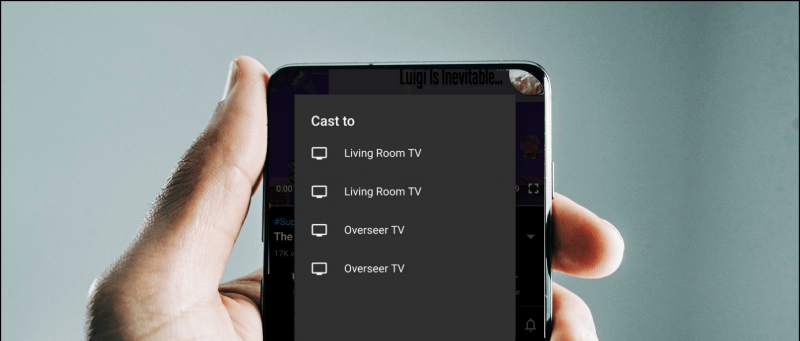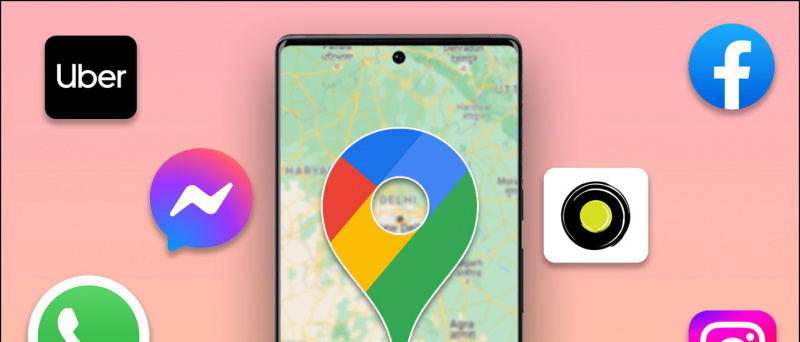Kaip ir „Google“ šeimos biblioteka „Android“ sistemoje, naudodamiesi „Apple Family Sharing“, galite bendrinti „App Store“ pirkinius su kitais „iPhone“ naudotojais. Tai apima prieigą prie vienas kito programų, žaidimų, muzikos, filmų, TV laidų ir knygų. Šiame straipsnyje patikslinkime, kaip galite dalintis mokama „iOS“ programa su draugais ir šeima.
„Apple Family Sharing“
Jei jūsų šeima ar draugai turi kelis „iOS“ įrenginius, jums nereikia pirkti tos pačios programos kelis kartus. Vietoj to, naudodamiesi „Apple Family Sharing“, galite nemokamai dalintis savo programų pirkimais su 6 žmonėmis, taip pat ir nedalydami savo paskyros.
Taip pat galite įsigyti „App Store“ ir dalytis „iTunes“, „Apple Books“, „Apple Music“ šeimos planu, „Apple News +“ prenumerata ir „iCloud“ saugyklos planu. Be to, jei norite, galite bendrinti nuotraukų albumus, šeimos kalendorius ir vietą.
„Android“ tinkintas pranešimo garsas kiekvienam kontaktui
Reikalavimai:
- Šeimos bendrinimas veikia naudojant „iOS 8“ ar naujesnę versiją.
- Kiekvienas narys turėtų turėti savo „Apple ID“.
- Kiekvienas šeimos narys vienu metu gali būti tik vienoje šeimos grupėje.
- Gali perjungti grupę du kartus per metus.
- Šeimos organizatoriai gali sukurti „Apple ID“ savo vaikams iki 13 metų, kad juos būtų galima pridėti prie šeimos dalijimosi.
1] Nustatykite šeimos bendrinimą „iPhone“ ar „iPad“



1] Atidarykite „iPhone“ nustatymus.
2] Viršuje palieskite savo vardą. Dabar spustelėkite Šeimos bendrinimas.
3] Spustelėkite Pradėti ir vykdykite ekrane pateikiamas instrukcijas.
kaip tinkinti pranešimų garsą „Galaxy s8“.



4] Jei paprašoma, pasirinkite mokėjimo būdą - visi šeimos nariai gali jį naudoti apsipirkdami „iTunes“, „Apple Books“ ir „App Store“.
5] Baigę sąranką spustelėkite Pridėti narį.
6] Pakvieskite ne daugiau kaip šešis narius naudodamiesi žinute, paštu ar lėktuvu. Paprašykite pakviestų narių priimti ir prisijungti prie jų bendros šeimos grupės.
2] Bendrinkite bendras programas su kitais
Dabar, kai nustatėte šeimos dalijimąsi ir pridėjote savo draugus bei šeimos narius, žemiau aprašoma, kaip bendrinti įsigytas programas su kitais „iPhone“ vartotojais.



1] Atidarykite „Settings“ ir palieskite savo vardą.
2] Spustelėkite šeimos bendrinimą.
3] Kitame ekrane spustelėkite Pirkimo bendrinimas.
4] Spustelėkite Tęsti ir vykdykite ekrane pateikiamas instrukcijas.



5] Jums bus pranešta, kad jūsų mokėjimo metodas bus bendrinamas su jūsų šeimos nariais. Už visas esamas ir naujas šeimos „Apple“ prenumeratas dabar bus atsiskaitoma naudojant bendrą mokėjimo metodą.
6] Baigdami sąranką, siųskite pranešimą, pakviesdami šeimos narius dalytis pirkiniu Pasidalykite savo apsipirkimu.
pašalinti „Google“ paskyrą iš įrenginio
Kai jie bus pridėti, jūsų šeimos grupės nariai galės įgalinti pirkinių naudojimą.
3] Pasiekite šeimos narių įsigytas programas
Kai šeimos nariai prisijungs ir sutiks dalintis savo pirkiniais, galėsite atsisiųsti jų įsigytas knygas, muziką ir programas iš „iTunes“, „Apple Books“ ir „App Store“ skirtukų.
Norėdami pasiekti kitų šeimos narių įsigytas programas:
1] „iPhone“ ar „iPad“ įrenginyje atidarykite „App Store“.
2] Spustelėkite savo profilio piktogramą viršutiniame dešiniajame kampe.
3] Pasirinkite Pirkimas.
4] Dabar palieskite savo šeimos nario vardą, kad pamatytumėte jo turinį.
kiek duomenų sunaudoja „Google hangouts“ balso skambutis
5] Spustelėkite atsisiuntimo mygtuką, kad nemokamai atsisiųstumėte mokamą programą ar žaidimą į „iPhone“.
4] Dalinkitės prenumeratomis ir pirkimais programoje
„Apple“ neseniai paskelbė, kad narystę ir vienkartinius pirkimus programose taip pat galima dalytis šeimoms. Tačiau tai netaikoma tokioms eksploatacinėms medžiagoms kaip žaidimų monetos ar odos. Bet kokiu atveju, jei atrakinote programos versiją be skelbimų arba be skelbimų, ją galima bendrinti naudojant šeimos bendrinimą.
„Galaxy s7“ pranešimų garsų keitimas

Jei paprastai įsigyjate narystę šeimoje, galite patikrinti, kuriuos žmones galima bendrinti, skiltyje „Nustatymai“> „Jūsų vardas“> „Narystė“. Čia taip pat pamatysite perjungiklį „Dalytis nauja prenumerata“, kuris, jei įgalintas, suteiks jūsų šeimos nariams prieigą prie jūsų mokamos tinkamos prenumeratos programoje.
Galite rankiniu būdu bendrinti programos prenumeratą su šeima spustelėję prenumeratą ir įgalinę parinktį Bendrinti su šeima.
Patarimas - slėpti „App Store“ pirkinius iš šeimos

Jei yra programos pirkimas, kurio nenorite bendrinti su savo šeima, galite juos paslėpti apsilankę „App Store“> Profilio nuotrauka> Pirkta> Mano pirkinys. Čia perbraukite iš dešinės į kairę programoje, kurią norite paslėpti nuo šeimos bendrinimo. Galiausiai palieskite Slėpti.
Viskas buvo apie tai, kaip naudodamiesi „Family Sharing“ galite bendrinti mokamą „iOS“ programą su draugais ir šeimos nariais. Be to, aš taip pat paminėjau, kaip galite pasidalinti savo naryste ir pirkimais programoje. Tikiuosi, kad tai padės jums sutaupyti pinigų, nes sutaupysite įsigydami tą pačią programą ir kelis kartus prenumeruodami. Likite su mumis, jei norite gauti daugiau tokių straipsnių.
„Facebook“ komentarų laukelis